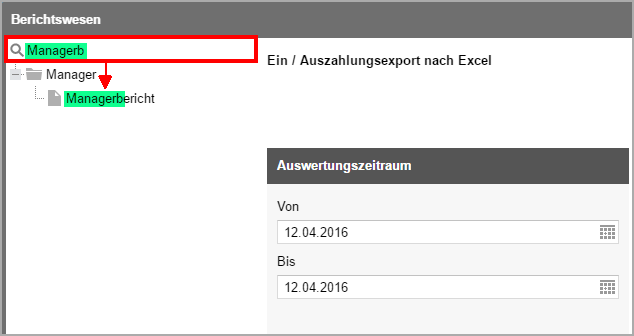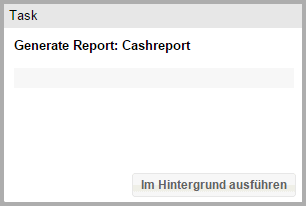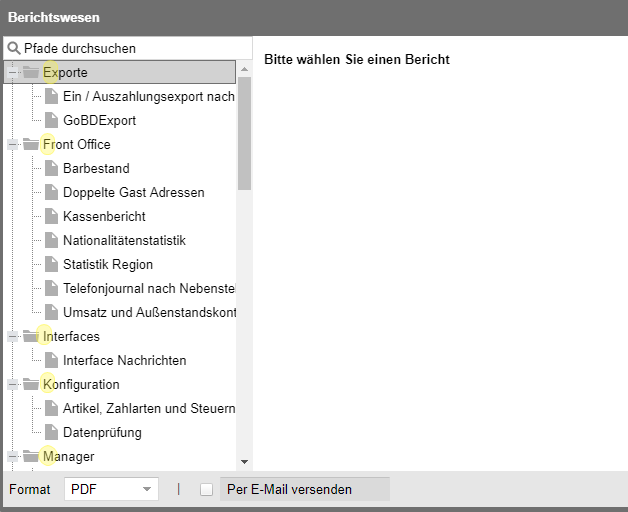Berichtswesen
Zusätzlich zu den aktiven Listen bietet protel Air eine ganze Reihe von
Berichten an, die Ihnen stets die Informationen zur Verfügung stellen,
die Sie benötigen, um für jeden Teilaspekt Ihres Betriebes fundierte Entscheidungen
zu treffen.
Einleitung
Aufruf
Klicken Sie auf das Menü "Büro"
und dort auf "Berichtswesen",
um eine Übersicht aller verfügbaren Berichte zu erhalten. Links in der
Baumansicht gibt es verschiedene Themen-Ordner, welche die Berichte inhaltlich
einordnen.
Klicken auf das Symbol vor dem jeweiligen
Ordner, um alle Berichte dieses Ordners zu sehen.
 |
Geschlossener Ordner:
Ordner öffnen mit Klick auf  |
 |
Geöffneter
Ordner: Ordner schließen mit Klick auf  |
Klicken Sie mit der linken Maustaste auf einen
Bericht, erhalten Sie in der rechten Fensterhälfte eine Beschreibung des
Berichts sowie unterschiedliche Eingabefelder, mit deren Hilfe Sie beispielsweise
den Auswertungszeitraum oder andere für die Auswertung wichtige Parameter
setzen können. Im Bericht "Rechnungsübersicht" können Sie beispielsweise
angeben, ob nur offene oder auch geschlossene Rechnungen aufgelistet werden
sollen.
Über die Schnellzugriff-Leiste haben Sie
die Möglichkeit, nach einem ganz bestimmten Bericht zu suchen. Geben Sie
oben links im Fenster einfach den Namen des Berichts ein und protel Air
zeigt Ihnen die passenden Ergebnisse:
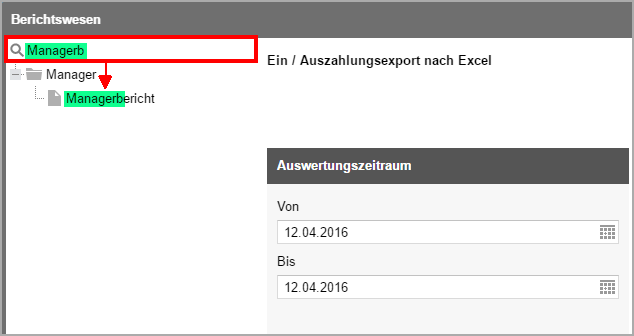
Format
Unten links im Fenster können Sie das Ausgabeformat wählen:

PDF |
Erzeugt ein Dokument
im Adobe PDF-Format |
XLSX |
Erzeugt
eine Microsoft Office Excel Arbeitsmappe
im Excel 2007-2010-Format (xlsx) |
Per E-Mail versenden
Wenn Sie einen Bericht per E-Mail versenden möchten, markieren Sie einfach
unten im Fenster das gleichlautende Kontrollkästchen:

Wurde für den angemeldeten Benutzer eine E-Mail-Adresse in den Stammdaten
hinterlegt, trägt protel Air automatisch die E-Mail des Benutzers ein.
Alternativ können Sie hier auch eine oder mehrere E-Mail-Adressen von
Hand eingeben. Mehrere E-Mail-Adressen müssen mit einem Komma voneinander
getrennt werden.
Nach Klick auf [Drucken] wird der Bericht im ausgewähltem Format an
die angegebene(n) Adresse(n) gesendet.
In vielen Berichten gibt es Dropdown-Listen, in denen Sie eine bestimmte
Auswahl treffen können.
Beispiel:

Wenn nur einzelne Elemente berücksichtigt werden sollen, entfernen Sie
das Häkchen bei "Alle", und wählen die gewünschten Elemente
in der Dropdown-Liste aus.
Drucken
Markieren Sie wie oben beschrieben den gewünschten
Bericht, wählen den Auswertungszeitraum und gegebenenfalls weitere
berichtsspezifische Kriterien.
Klicken Sie anschließend unten rechts im Fenster auf
[Drucken].
Der Bericht wird im gewählten Format erstellt.
Wenn Sie nicht
darauf warten möchten, bis der Bericht erstellt ist, können Sie diesen
Prozess in den Hintergrund verschieben.
Erstellen
Sie den Bericht, wie oben beschrieben, über die Schaltfläche [Drucken].
Daraufhin
erscheint folgendes Hinweisfenster:
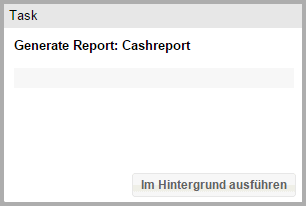
Klicken
Sie dort unten rechts auf [Im Hintergrund ausführen]. Der Task wird
daraufhin in den Hintergrund verschoben.
Sobald der
Bericht erstellt ist, erscheint eine entsprechende Meldung:

Zusätzlich
erscheint oben rechts in der Fensterleiste eine Ziffer:

Die Ziffer
gibt an, wie viele Berichte erstellt wurden und zum Ansehen oder Speichern
bereitstehen. Klicken auf die Ziffer um die Berichte anzuzeigen. Um
einen Bericht herunterzuladen, klicken Sie auf das Download-Symbol
neben dem Bericht.

Nachdem
Sie die Berichte heruntergeladen haben, können Sie sie über das [X]
aus der Liste entfernen.
Das Ansehen und Speichern der Berichte erfolgt dann wie gewohnt.
Berichtsgruppen
Die Berichte in protel Air sind - in alphabetischer Reihenfolge - in
spezifische Gruppen eingeteilt:
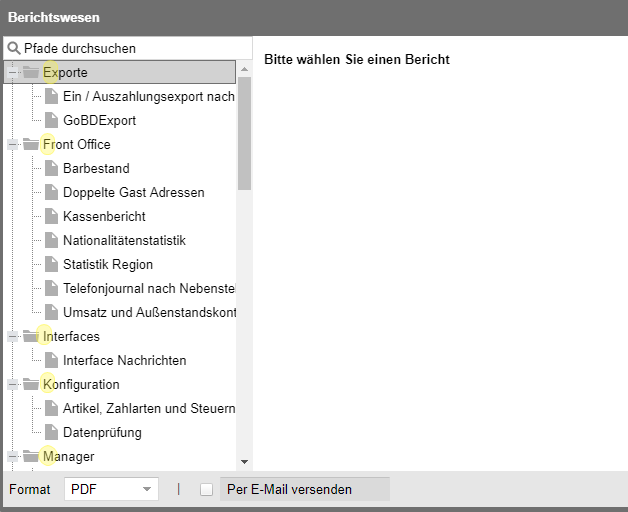
 Mit dem protel Air-Upgrade im Sommer 2020 haben sich nicht
nur die Oberfläche sondern auch viele Funktionen in protel
Air geändert.
Mit dem protel Air-Upgrade im Sommer 2020 haben sich nicht
nur die Oberfläche sondern auch viele Funktionen in protel
Air geändert.